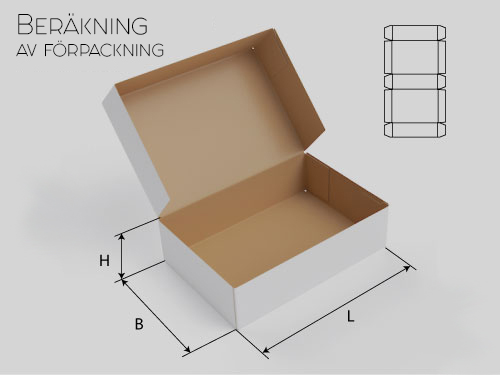Om du glömmer lösenordet för den lokala administratören av Windows 8, oroa dig inte, eftersom det här lösenordet kan återställas. Det finns många sätt att återställa administratörslösenordet i Windows 8, men de flesta av dem kräver speciell programvara, som måste skrivas till en startbar USB-flashenhet eller CD / DVD-skiva i förväg.
Problemet är att sådana verktyg inte alltid finns tillgängliga, och problemet med att återställa Windows 8-lösenordet är oväntat, och du behöver vanligtvis åtgärda det omedelbart. I den här metoden för att återställa administratörslösenordet behöver vi bara installationsdisken för Windows 8 (på en DVD- eller USB-flashenhet) eller en Windows PE-flashenhet och kunskap om ett litet trick.
Så situationen är så här: det finns en dator med Windows 8, som du har fysisk åtkomst till, men du kan inte komma åt den eftersom du har glömt lösenordet för den lokala administratören. Du måste återställa ditt Windows 8-lösenord så att systemet inte skadas.
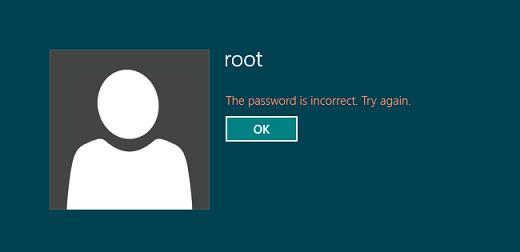
Förberedande fas
Vi sätter in installationsdisken (eller USB-flashenheten) med Windows 8 i datorn, i BIOS anger nedladdningen från den här enheten och sparar ändringarna. När datorn har startat om startar installationsprogrammet för Windows 8. När uppstarten når den första dialogrutan (välj Win 8-installationsspråk och tangentbordslayout) måste du trycka på tangentkombinationen Skift + F10, vilket leder till att kommandotolken ska öppnas.
Nästa steg är att bestämma bokstaven i systemenheten som Windows 8. är installerad i. Det kommer troligtvis att vara enheten d: \ (bokstaven i systemenheten i detta fall kommer att skilja sig från den bokstav som tilldelats enheten i systemet). Med kommandot dir d: \ kan du verifiera att vi har hittat rätt enhet (den kommer att innehålla mappar Windows, användare, programfiler etc.).
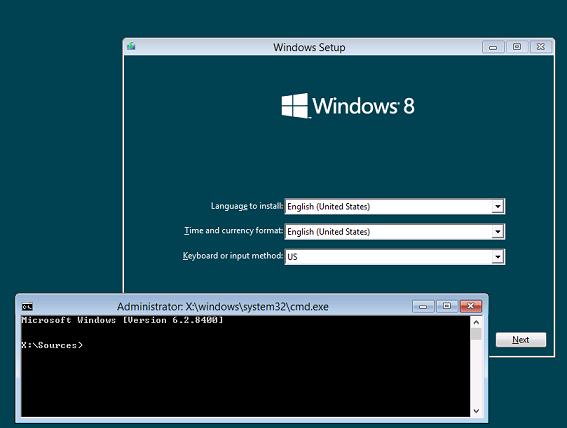
Därefter kommer vi att använda privilegiumupptrappningstricket som redan beskrivits tidigare på Windows-system genom att ringa systemskalet före godkännande
Vi minns kort vad kärnan i metodiken är. Systemet ersätter filen sethc.exe med filen cmd.exe. När Windows sedan startar upp bör du trycka på Skift-tangenten fem gånger för att starta en subroutine som innehåller stickknappar (samma sethc.exe-verktyg). Och eftersom vi ersatte den med en kommandoradslanseringsfil, är det kommandoradsfönstret som startas med SYSTEM-behörigheter som kommer att öppnas, vilket innebär att vi kan utföra alla åtgärder på Windows utan behörighet. I det här fallet ändrar vi bara Windows 8 administratörslösenord.
Så skapar du en säkerhetskopia av filen sethc.exe och sparar den till exempel till roten till d: \ -enheten (i ditt fall kan enhetsbokstaven skilja sig åt)
Sedan ersätter vi sethc.exe-filen med cmd.exe-filen genom att skriva följande kommando, vi svarar med Y (Ja) på filersökningsbegäran.
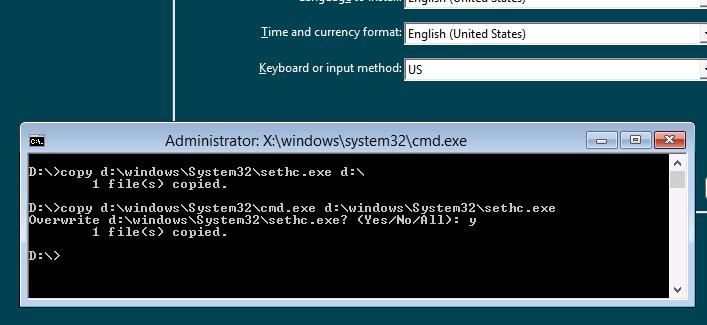
I princip kan en liknande procedur också göras med hjälp av verktyget Utilman.exe (appletten för kontrollpanelen för tillgänglighetscenter). I detta fall är kommandona för förfalskning av filer som följer:
copy d:\windows\System32\cmd.exe d:\windows\System32\utilman.exe
Verktyget startas på inloggningsskärmen i Windows 8 i detta fall genom kombinationen av Win + U
Därefter måste du starta om datorn och ta bort installationsdisken (USB-flashenhet) från datorn. Om det behövs, returnera enhetens pollingordning för att starta upp till BIOS.
Återställ administratörslösenordet för Windows 8
Efter omstart av datorn startar den vanliga laddningen av Windows 8. Och ett fönster visas för att ange lösenordet för Windows 8-användaren, vilket vi inte känner till. Vi trycker snabbt på Shift-tangenten fem gånger (om metoden med utilman.exe användes, då Win + U-tangenterna) och kommandofönstret bör öppnas.
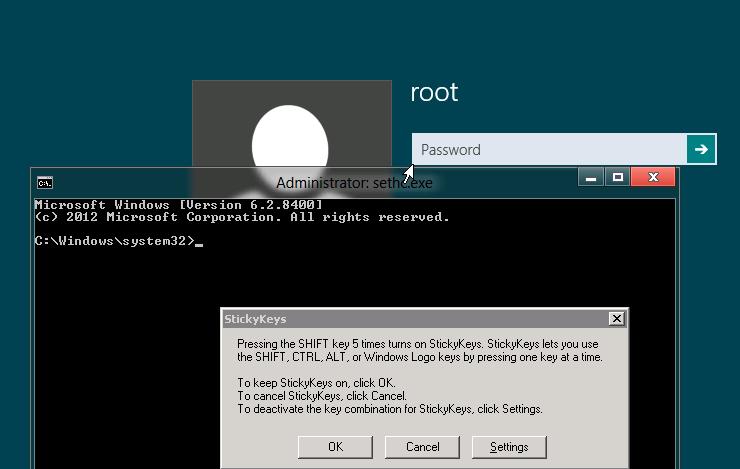
Windows 8 installerar också filer som standard (i toppläge). Det återstår att återställa lösenordet. Lägg till ett nytt lösenord (NoviYPar00l) till kommandot:
Om användarnamnet innehåller ett utrymme, är namnet i kommandot bifogat i citattecken, till exempel:

Om du är rädd att det nya lösenordet visas i klar text (någon kikar över axeln) använder du alternativet *. I det här fallet anges lösenordet interaktivt och inte klart (med bekräftelse).
net user root *
Så vi ställer in ett nytt lösenord för Windows 8-användarkontot.
Få administrativa rättigheter
Om kontot som vi återställer lösenordet inte har administratörsrättigheter kan du lägga till dem i det. För att göra detta, kör kommandot:
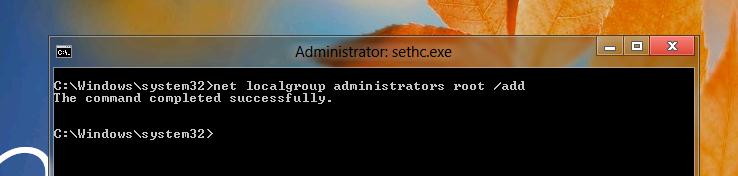
Du kan också aktivera det inbyggda Windows 8-administratörskontot här.
Nu kan du säkert logga in i Windows 8 med det nya lösenordet som du har angett.
När du har loggat in, för att inte lämna ett säkerhetshål i Windows 8, måste du utföra omvänd procedur genom att återställa originalfilen till platsen sethc.exe på plats. För att göra detta, starta från installationsdisken igen och använd samma procedur för att köra kommandot:
Så vi undersökte tekniken för återställning av lösenord i Windows 8 utan att använda tredjepartsprogramvara och olika LiveCD: er, allt vi behövde var installationsskivan för Windows 8.
Metod kontrollerad av mig tack vare sajten winitpro.ru